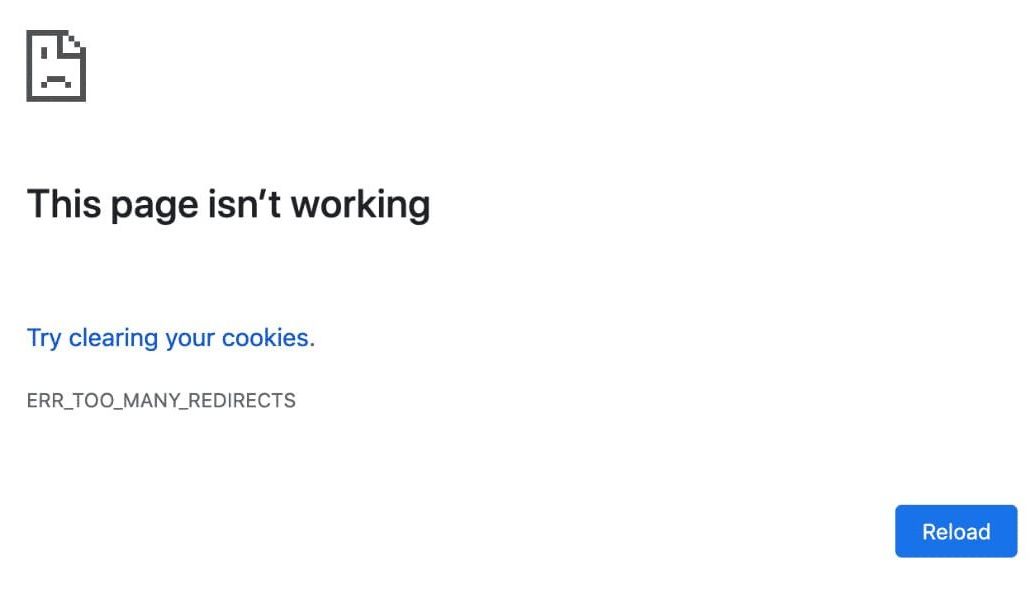Kuinka korjata liian monta uudelleenohjausvirhettä WordPressissä?
Sisällysluettelo
Joskus WordPress-verkkosivusto ei avaudu ja näyttää virheilmoituksen, joka kertoo liian monta uudelleenohjausta. Jos olet uusi, olet varmasti hämmentynyt miettiessäsi, mitä tehdä seuraavaksi. Se on aina vaikea ratkaista, kun ei tiedä mitä tehdä.
Näin ei kuitenkaan ole tässä. Voit ratkaista liian monta uudelleenohjausvirhettä muutamalla napsautuksella. Useimmissa tapauksissa on vain yksi yksinkertainen asia, joka sinun on muutettava. Jos muutat sen, verkkosivustosi alkaa toimia normaalisti.
Joten, katsotaan kuinka voit muuttaa sen.
Yleiskatsaus liian moniin uudelleenohjausvirheisiin WordPressissä
Näemme peruskatsauksen liian monesta uudelleenohjausvirheestä. Tässä näemme, mikä on tämän virheen pääasiallinen syy. Sen jälkeen ryhdymme korjaamaan virhettä.
Suurin syy, miksi näet tämän virheen, johtuu HTTPS:stä.
Oletuksena olet asettanut protokollan WordPress-verkkosivustollesi. Muista, että kun asensit WordPressin aluksi, se kysyi sinulta protokollaa. Valitsit siihen HTTP:n.
Joten jos joku avasi HTTPS:n HTTP:n sijaan, WordPress uudelleenohjaa verkkosivuston automaattisesti HTTP:hen.
Nyt ongelmat alkavat, kun asennat SSL-varmenteen. Jos asensit SSL-varmenteen, se toimii päinvastoin.
Joten jos joku yrittää avata verkkosivuston HTTP:llä, se ohjaa verkkosivuston HTTPS:ään.
Nämä molemmat tulevat olemaan ristiriidassa keskenään. Tämän seurauksena saat virheilmoituksen, jossa sanotaan liian monta uudelleenohjausta. Pyyntö siirtyy vain HTTPS:stä HTTP:hen ja päinvastoin. Mitään verkkosivustoa ei näytetä WordPressinä, ja SSL ohjaa edelleen verkkosivustoa toisilleen. Tämä on suuri ongelma, etkä näe verkkosivustoa.
Tämän ratkaisemiseksi muutamme WordPressin protokollaa. Kun teemme sen, sivusto toimii normaalisti.
Sama virhe voi johtua myös uudelleenohjauslaajennuksesta. Näemme kaikki nämä asiat perusteellisesti, kun siirrymme artikkeliin. Toisin sanoen näemme pari menetelmää tämän virheen ratkaisemiseksi. Voit käyttää mitä tahansa ratkaisua tarpeidesi mukaan. Riippuen siitä, mikä koskee sinua, sinun tulee kokeilla vain yhtä. Voit varmasti tarkistaa kaikki verkkosivustot nähdäksesi, mikä niistä toimii sinulle.
Korjaa liian monta uudelleenohjausvirhettä WordPressissä
Siirrytään nyt virheen ratkaisuun. Täällä nähdään kuinka korjata liian monta uudelleenohjausvirhettä WordPressissä. Toisin kuin useimmat menetelmät, tässä sinun ei välttämättä tarvitse ottaa varmuuskopiota verkkosivustostasi. Emme muuta monia asioita ensimmäisessä menetelmässä. Siksi tässä ei ole mitään huolestuttavaa.
Jos kuitenkin haluat ottaa käyttöön toisen menetelmän, voit varmasti ottaa varmuuskopion verkkosivustosta. Kerromme sinulle, kun jatkamme. Se ei ole pakollinen asia. Jos kuitenkin haluat turvallisuutta, voit varmasti ottaa varmuuskopion ennen kuin jatkamme.
Muuta protokollaa
Ensimmäinen menetelmä on siellä, missä aiomme muuttaa verkkosivuston protokollaa. Verkkosivuston protokollan vaihtaminen on helppoa.
Sinun tarvitsee vain avaa wp-admin-hallintapaneeli. Älä huoli, voit avata kojelaudan, vaikka näet virheen. Virhe ei koske järjestelmänvalvojan puolta. Joten voit avata suoraan hallintapaneelin.
Sen sisällä sinun täytyy siirry asetusvalikkoon. Avaa asetusten sisällä yleinen välilehti.
Nyt näet verkkosivuston URL-osoitteen ja WordPressin URL-kentät.
Huomaat, että molemmissa paikoissa on kirjoitettu HTTP. Niin, sinun on vaihdettava HTTP HTTPS:ksi.
Juuri tallenna tekemäsi muutokset ja siinä se. Nyt voit ladata verkkosivuston uudelleen ja katsoa, onko muutoksia tehty vai ei.
Useimmissa tapauksissa se tehdään ja voit jatkaa verkkosivuston käyttöä. Jotkut ihmiset eivät myöskään voi avata hallintapaneelia. Joten tässä on ratkaisu siihen.
Muuta HTTP HTTPS:ksi tietokannasta
Nyt, jos et pysty avaamaan myös hallintapaneelia, tässä on ratkaisu sinulle. Voit ratkaista ongelman noudattamalla tätä menetelmää.
Katsomme, kuinka voit muuttaa verkkosivuston URL-osoitetta hallintapaneelista. Tällä tavalla voit ratkaista virheen kirjautumatta hallintapaneeliin. Joten tässä on menetelmä samalle.
- Avaa cPanel ja siirry PHPMyAdmin-vaihtoehtoon. Löydät sen itse cPanelista
- Etsi nyt WordPress-tietokantasi. Siellä on luettelo tietokannoista, joista sinun on valittava. Voit valita WordPress-verkkosivustosi tietokannan ja jatkaa
- Etsi taulukko nimeltä "wp_options”. Siinä voi olla etuliite tietokannan nimen mukaan. Sinun tarvitsee vain löytää vaihtoehtotaulukko.
- Sen sisällä näet verkkosivuston URL-osoitteen kentän.
- Voit painaa vasemmalla puolella olevaa muokkauspainiketta ja klikata sitä.
- Muuta sivuston URL-osoite HTTP:stä HTTPS:ksi. Siinä se aika pitkälti. Verkkosivustosi URL-osoite on nyt muutettu
- Voit tallentaa muutokset ja nähdä, latautuuko verkkosivustosi uudelleen vai ei.
Älä unohda tallentaa muutoksia. Voit ottaa tietokannasta varmuuskopion ennen tämän tekemistä. Voit siirtyä Toiminnot-välilehdelle ja valita sieltä vientipainikkeen. Se tallentaa tietokannan.
Uudelleenohjauslaajennus
Seuraava ongelma voi johtua myös uudelleenohjauslaajennuksesta. Jos käytät mitä tahansa laajennusta, joka voi uudelleenohjata verkkosivuston URL-osoitteen, sinun on tarkistettava kyseinen laajennus.
Jos liian monta uudelleenohjausta -virhe on vain tietyllä sivulla, ongelma saattaa johtua uudelleenohjauslaajennuksesta.
Siksi sinun on tarkistettava laajennus. Lisäksi sinun on myös tarkistettava, onko olemassa useampi kuin yksi uudelleenohjauslaajennus. Jos laajennuksia on useampi kuin yksi, se aiheuttaa ongelman.
Nämä kaksi lisäosaa ovat yleensä ristiriidassa keskenään. Tämän seurauksena se antaa sinulle virheen.
Esimerkiksi jos yksi uudelleenohjauslaajennus uudelleenohjaa viestin osoitteesta www.example.com/post-1 että www.example.com/post-1-päivitetty. nyt, jos toinen laajennus tekee päinvastoin, se aiheuttaa virheen.
Siksi on välttämätöntä tietää, että sinun ei pitäisi koskaan käyttää kahta laajennusta kerralla. Tämä koskee kaikkialla, mukaan lukien suojauslaajennukset ja välimuistilaajennukset.
Siirry seuraavaan, jos tämä menetelmä ei ratkaissut virhettä, voit kokeilla seuraavaa.
SSL-sertifikaatti ja lisäosat
Jos käytät verkkosivustollasi SSL-varmennetta, sinun on varmistettava, että SSL ei ole vanhentunut. Jos SSL on vanhentunut, sinun on varmistettava, että vaihdat sen.
Voit tarkistaa SSL:n viimeistä käyttöpäivää.
Seuraava asia, jonka voit tehdä, on tarkista SSL-laajennus. Jos käytät SSL-laajennusta, sinun on varmistettava, että se on määritetty oikein. Jos laajennusta ei ole määritetty, sinun on tarkistettava se uudelleen. Se voi aiheuttaa virheen. Siksi sinun on määritettävä laajennus oikein. Vietä aikaa tarkistaaksesi laajennuksen varmistaaksesi, että se toimii täydellisesti.
Sama koskee CDN:ää ja laajennusta. Jos käytät Cloudflarea tai mitä tahansa laajennusta, varmista, että kaikki on määritetty. Cloudflare-käyttäjät voivat myös yrittää muuttaa SSL-tyypin täydellisestä joustavaksi. SSL-tyypin muuttaminen täydestä joustavaksi varmistaa, että verkkosivusto ei lataa kaikkia asioita SSL:llä.
Tämä tapahtuu, kun komentosarja pystyy toimimaan vain HTTP:ssä. Nyt, jos CDN on asetettu täyteen. Siinä tapauksessa saatat nähdä jatkuvan uudelleenohjaussilmukan. Skripti pakottaa HTTP:n ja SSL/CDN pakottaa HTTPS:n. Lopulta näet virheen. Siksi sinun on varmistettava, että et tee samaa virhettä tässä. Varmista, että laajennukset on määritetty oikein. Lisäksi sinun on myös varmistettava, että SSL/CDN on määritetty oikein. Useimmat ihmiset käyttävät laajennusta samaan.
Loppusanat
Lopuksi totean, että nämä ovat menetelmiä, joilla voit korjata Liian monta uudelleenohjausta -virheen WordPress-verkkosivustolla. The virhettä kutsutaan myös uudelleenohjaussilmukaksi. Jos teet muutoksia tietokantaan, on suositeltavaa varmuuskopioida tietokanta.
Lisäksi, jos luulet, että jokin laajennuksista aiheuttaa ongelmia, on erittäin suositeltavaa poistaa kyseinen laajennus käytöstä poistamisen sijaan. Jos poistat laajennuksen, tiedot katoavat. Jos kuitenkin deaktivoit laajennuksen, tiedot pysyvät ennallaan. Jos käytät uudelleenohjauslaajennusta, siinä on paljon tietoja, joita et varmasti halua menettää. Siksi voit poistaa laajennuksen käytöstä. Voit myös ottaa varmuuskopion verkkosivustostasi ennen muutosten tekemistä. Näin varmistetaan, että tiedot ovat turvassa.